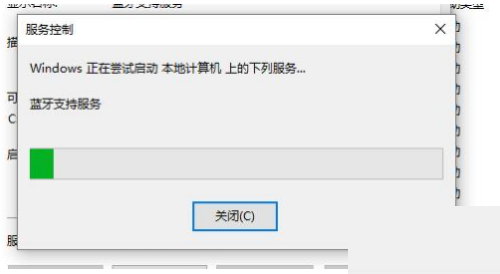win10蓝牙开关键查找方法详解
2022-07-20 09:05:55来源:网友整理人气:
win10蓝牙开关键如何查找?win10系统是非常好用的电脑系统,在使用过程中有的用户反映win10蓝牙的开关键不见了,那么怎么查找呢?下面小编就为大家带来了win10蓝牙开关键查找方法详解,感兴趣的朋友赶紧来看看吧。
win10蓝牙开关键查找方法详解
1、首先按下键盘上的【Win】+【R】打开运行窗口输入【services.msc】并打开。

2、然后进入到服务界面后,我们向下查找,找到【蓝牙支持服务】。
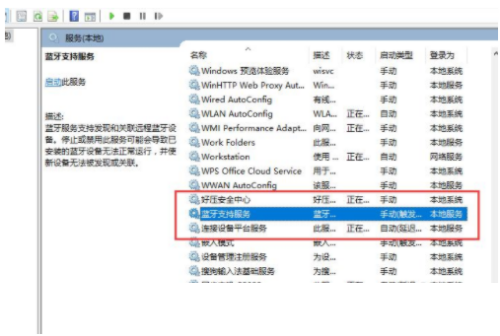
3、接着双击打开【蓝牙支持服务】,服务状态为已停止,点击【启动】就行了。
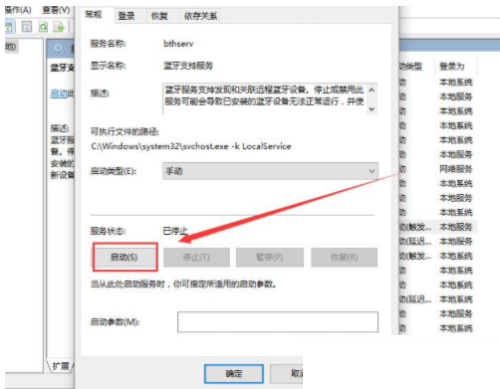
4、最后正在启动中,启动完成就行了。